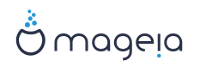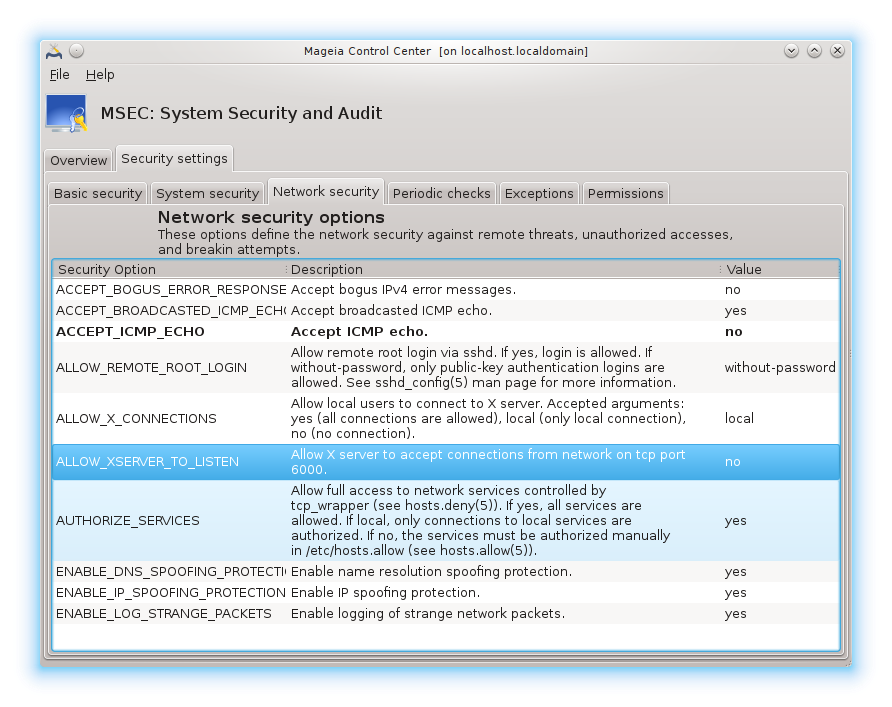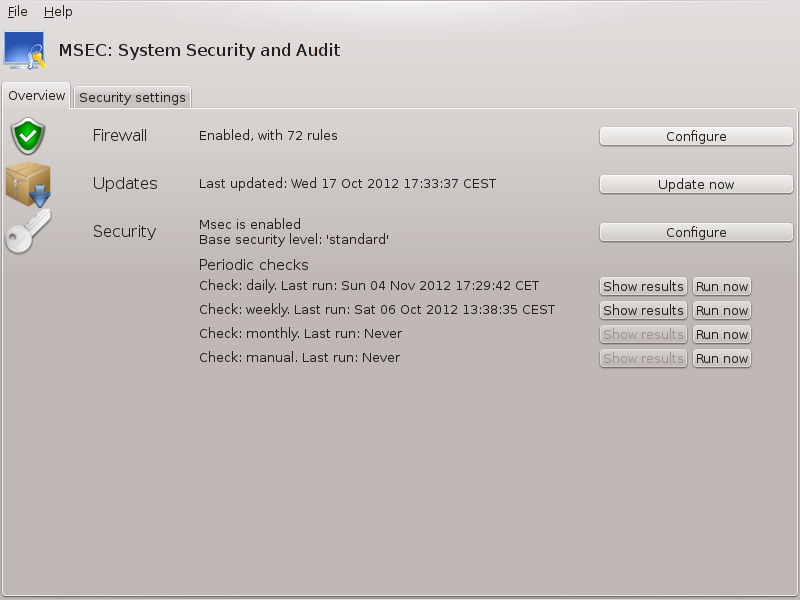
msecgui [43]er et grafisk brukergrensesnitt for msec som gjør det mulig å konfigurere systemets sikkerhet etter to tilnærmingsmåter:
Det setter systemadferd, msec krever endringer i systemet for å gjøre det mer sikkert.
Den gjennomfører periodiske kontroller automatisk på systemet for å advare deg om noe virker farlig.
msec bruker begrepet "sikkerhetsnivåer" som er ment å konfigurere et sett med systemtillatelser, som kan revideres for endringer eller håndhevelse. Flere av dem er foreslått av Mageia, men du kan definere dine egne tilpassede sikkerhetsnivåer.
Se skjermbildet ovenfor
Den første kategorien viser listen over de forskjellige sikkerhetsverktøyene med en knapp på høyre side for å konfigurere dem:
Brannmur, også funnet i MCC / Sikkerhet / Konfigurer din personlige brannmur
Oppdateringer, som også finnes i MCC / Programvarehåndtering / Oppdater systemet
msec selv med noe informasjon:
aktivert eller ikke
Det grunnleggende sikkerhetsnivået
datoen for den siste periodiske kontrollen og en knapp for å se en detaljert rapport og en annen knapp for å utføre kontrollene akkurat nå.
Et klikk på den andre fanen eller på knappen fører til samme skjermbilde som vist nedenfor.
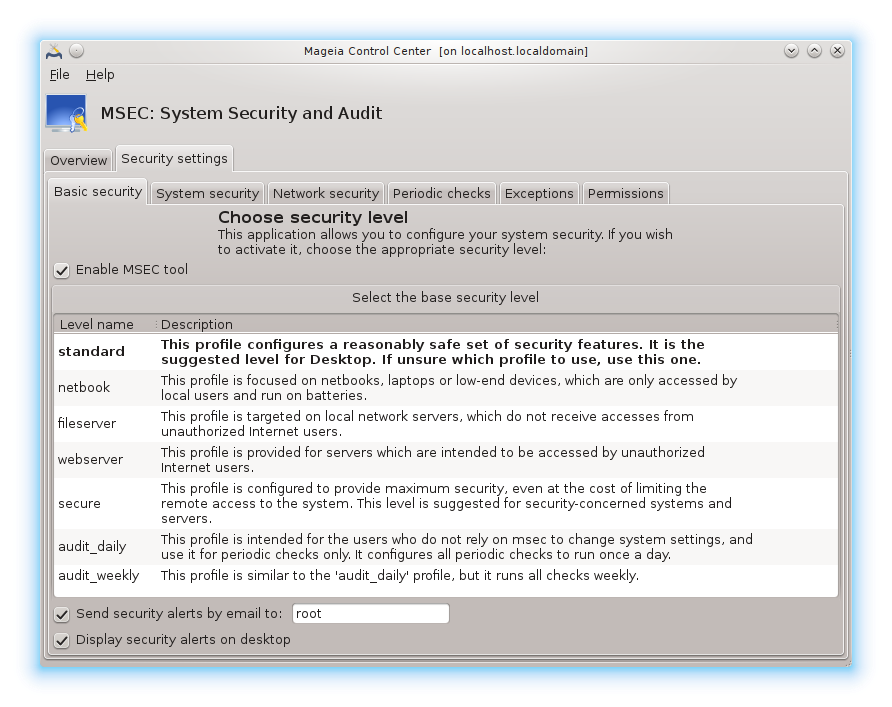
Sikkerhetsnivåer:
Etter at du har avmerket boksen Aktiver MSEC-verktøyet, kan du dobbeltklikke og velge et sikkerhetsnivå som vises i fet skrift. Hvis boksen ikke er avmerket, blir nivået «ingen» brukt. Følgende nivåer er tilgjengelige:
Nivå ingen. Dette nivået er ment hvis du ikke vil bruke msec til å kontrollere systemets sikkerhet, og foretrekker å stille det på egen hånd. Det deaktiverer alle sikkerhetskontroller og setter ingen restriksjoner eller begrensninger på systemkonfigurasjon og innstillinger. Vennligst bruk dette nivået bare hvis du vet hva du gjør, da det ville gjøre systemet sårbart for angrep.
Nivå standard. Dette er standardkonfigurasjonen når den er installert og er beregnet for tilfeldige brukere. Det begrenser flere systeminnstillinger og utfører daglige sikkerhetskontroller som registrerer endringer i systemfiler, systemkontoer og sårbare katalogtillatelser. (Dette nivået ligner nivå 2 og 3 fra tidligere msec-versjoner).
Nivå sikker. Dette nivået er ment når du vil sikre at systemet er sikkert og brukervennlig. Det begrenser systemtillatelser og utfører flere periodiske kontroller. Dessuten er tilgangen til systemet mer begrenset. (Dette nivået ligner nivå 4 (High) og 5 (Paranoid) fra gamle msec-versjoner).
I tillegg til disse nivåene, er også forskjellige oppgaveorientert sikkerhet tilgjengelig, for eksempel filserver, webserver og netbook-nivå. Slike nivåer forsøker å forhåndsdefinere systemsikkerhet i henhold til de vanligste bruksområdene.
De to siste nivåene kalt audit_daily og audit_weekly er ikke egentlig sikkerhetsnivåer, men verktøy for periodisk kontroll.
Disse nivåene lagres i
/etc/security/msec/level.<levelname>. Du kan
definere dine egne tilpassede sikkerhetsnivåer, lagre dem i bestemte filer
som kalles nivå. < levelname>, plassert i mappen
/ etc / security / msec /. Denne funksjonen er beregnet
for avanserte brukere som krever en tilpasset eller sikrere
systemkonfigurasjon.
Obs
Husk at brukermodifiserte parametere overstyrer standardnivåinnstillinger.
Sikkerhetsvarsler:
Hvis du avmerker boksen :, vil sikkerhetsvarsler generert av msec bli sendt via lokal e-post til sikkerhetsadministratoren. Du kan skrive inn enten en lokal bruker eller en fullstendig e-postadresse (den lokale e-postadressen og e-postbehandleren må settes tilsvarende). Endelig kan du motta sikkerhetsvarsler direkte på skrivebordet ditt. Sjekk den aktuelle boksen for å aktivere den.
Viktig
Det anbefales sterkt å aktivere sikkerhetsvarsleralternativet for
umiddelbart å informere sikkerhetsadministratoren om mulige
sikkerhetsproblemer. Hvis ikke, må administratoren regelmessig sjekke
loggfilene som er tilgjengelige i / var / log /
security.
Sikkerhetsvalg:
Å skape et tilpasset nivå er ikke den eneste måten å tilpasse
datasikkerheten på. Det er også mulig å bruke fanene som presenteres her til
å endre hvilket som helst alternativ du ønsker. Nåværende konfigurasjon for
msec er lagret i
/etc/security/msec/security.conf. Denne filen
inneholder det nåværende sikkerhetsnivået og listen over alle endringene som
er gjort på alternativene.
Denne fanen viser alle sikkerhetsalternativene i kolonnen til venstre, en beskrivelse i senterkolonnen og deres nåværende verdier i kolonnen til høyre.
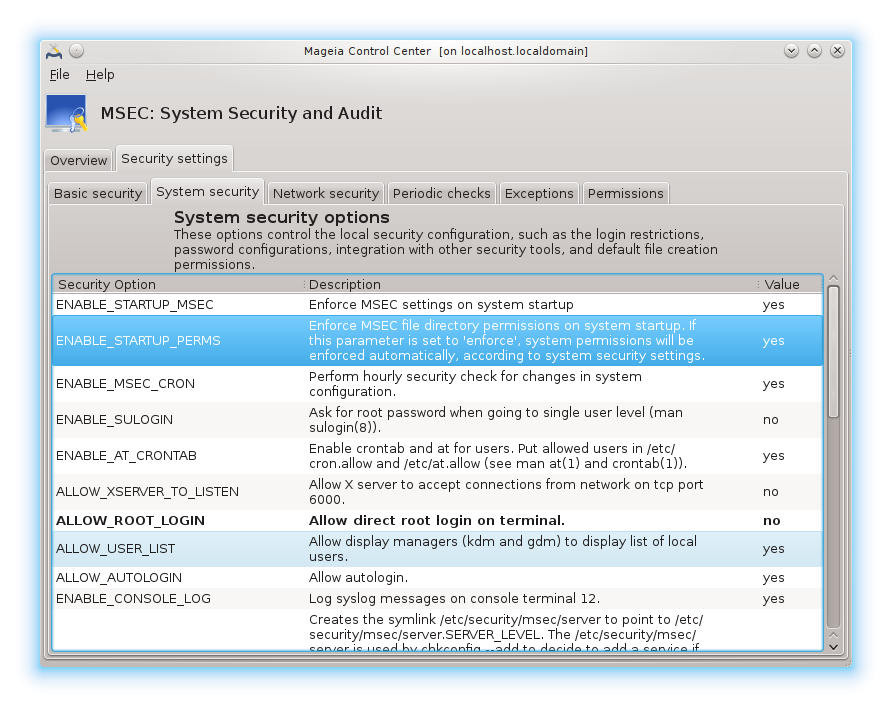
For å endre et alternativ, dobbeltklikk på det og et nytt vindu vises (se skjermbilde nedenfor). Den viser alternativnavnet, en kort beskrivelse, de faktiske og standardverdiene, og en rullegardinliste hvor den nye verdien kan velges. Klikk på -knappen for å validere valget.
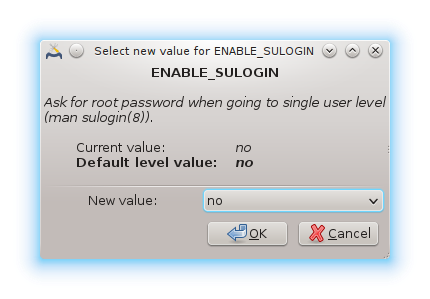
Obs
Ikke glem å lagre konfigurasjonen når du forlater msecgui ved hjelp av menyen . Hvis du har endret innstillingene, lar msecgui deg forhåndsvise endringene før du lagrer dem.
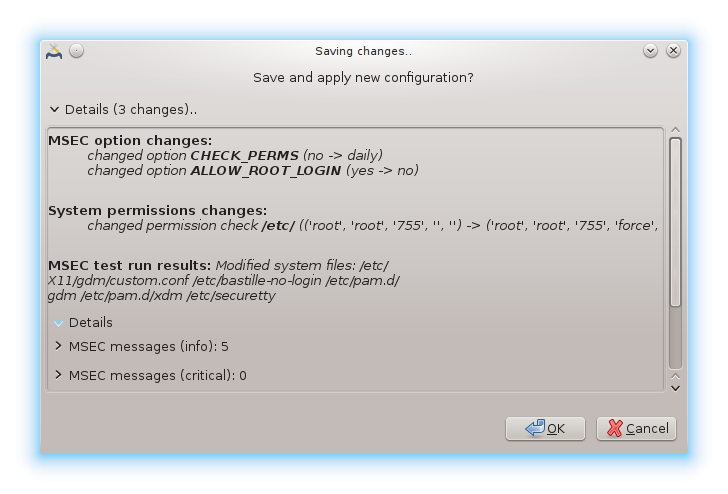
Periodiske kontroller tar sikte på å informere sikkerhetsadministratoren ved hjelp av sikkerhetsvarsler om alle situasjoner som msec mener er potensielt farlig.
Denne fanen viser alle periodiske kontrollene som er utført av msec og deres kjøre frekvens hvis boksen er avmerket. Endringer gjøres som i de forrige fanene.
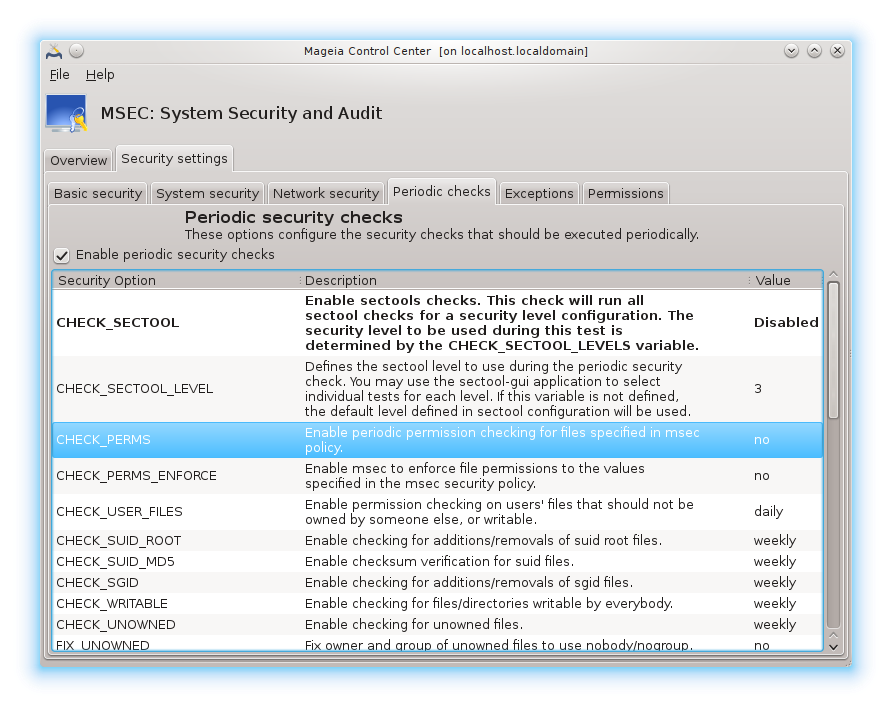
Noen ganger skyldes varselmeldinger kjente og ønskede situasjoner. I disse tilfellene er de ubrukelige og og det er bortkastet tid for administratoren. Denne kategorien lar deg lage så mange unntak som du vil unngå uønskede varslingsmeldinger. Det er åpenbart tomt ved første msekstart. Skjermbildet under viser fire unntak.
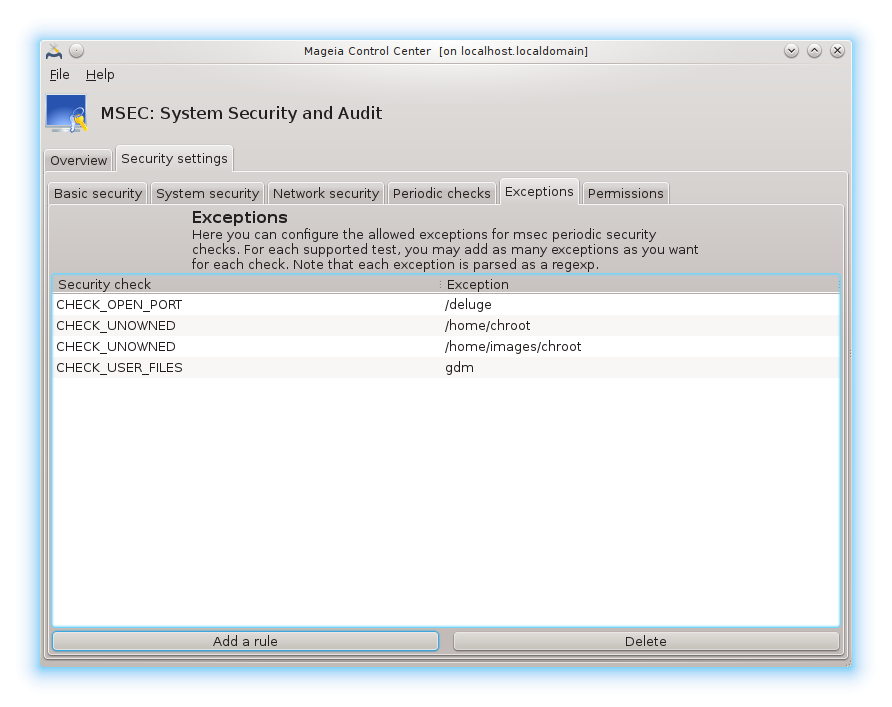
For å opprette et unntak, klikk på knappen
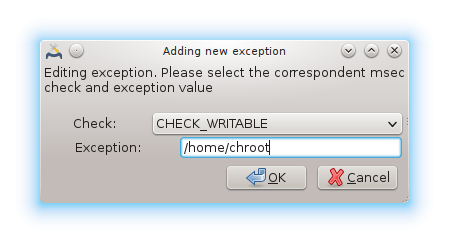
Velg ønsket periodisk sjekk i rullegardinlisten kalt Sjekk, og skriv inn unntaket i tekstområdet. Hvis du legger til et unntak, er åpenbart ikke definitivt, du kan enten slette det ved å bruke knappen i kategorien Unntak eller endre det med en dobbeltklikk.
Denne kategorien er beregnet for kontroll og håndheving av fil- og katalogtillatelser.
Msec eier forskjellige tillatelsesnivåer (standard, sikker, ..), de
aktiveres med det valgte sikkerhetsnivået. Du kan opprette dine egne
tilpassede rettighetsnivåer, lagre dem i bestemte filer kalt
perm. < levelname>plassert i mappen / etc
/ security / msec /. Denne funksjonen er beregnet for
strømbrukere som krever en tilpasset konfigurasjon. Det er også mulig å
bruke kategorien som presenteres her etter å endre hvilken som helst
tillatelse du vil ha. Nåværende konfigurasjon er lagret i
/etc/security/msec/perms.conf. Denne filen inneholder
listen over alle tillatelse endringene som er gjort .
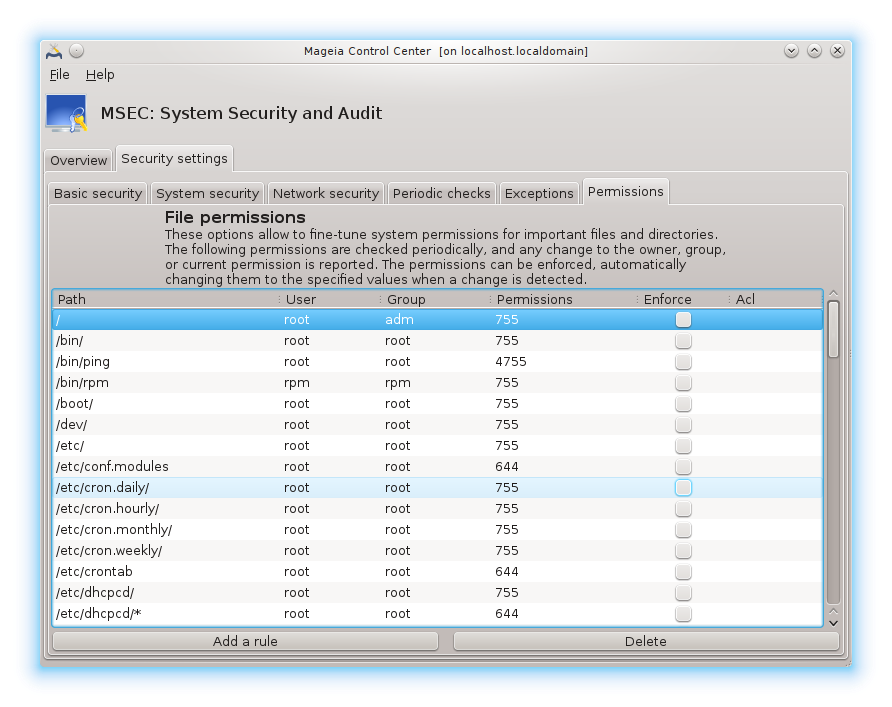
Standard tillatelser er synlige som en liste med regler (en regel per linje). Du kan se på venstre side, filen eller mappen berørt av regelen, deretter eieren, deretter gruppen og deretter tillatelsene gitt av regelen. For en gitt regel:
boksen Tving er ikke avmerket, msec kontrollerer bare om de definerte tillatelsene for denne regelen blir respektert og sender en varselmelding hvis ikke, men endrer ingen ting.
boksen Tving er avmerket, vil msec styre tillatelsene ved den første periodiske sjekk og overskrive de gamle tillatelsene.
Viktig
For at dette skal fungere, må alternativet CHECK_PERMS i kategorien Periodisk kontroll konfigureres tilsvarende.
Hvis du vil opprette en ny regel, klikker du på knappen og fyller inn feltene som vist i eksemplet nedenfor. Joker * er tillatt i filfeltet. "Nåværende" betyr ingen endring.
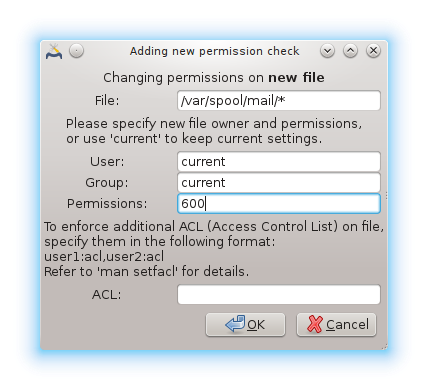
Klikk på -knappen for å validere valget og ikke glem å lagre konfigurasjonen før du avslutter programmet ved hjelp av menyen . Hvis du har endret innstillingene, lar msecgui deg forhåndsvise endringene før du lagrer dem.
Notat
Det er også mulig å opprette eller endre reglene ved å redigere
konfigurasjonsfilen /etc/security/msec/perms.conf.
Obs
Endringer i fanen Tillatelser (eller direkte i konfigurasjonsfilen) tas med i betraktning ved den første periodiske kontrollen (se alternativet CHECK_PERMS i kategorien Periodisk kontroll. Hvis du vil at de skal tas med umiddelbart, bruk kommandoen msecperms i en konsoll med rotrettigheter. Du kan bruke før, msecperms -p-kommandoen for å se tillatelsene som vil bli endret av msecperms.
Obs
Ikke glem at hvis du endrer tillatelsene i en konsoll eller i en filbehandler, for en fil der boksen Tving er avmerket i fanen Tillatelser, vil msecgui skrive de gamle tillatelsene tilbake etter en stund, i samsvar med konfigurasjonen av alternativene CHECK_PERMS og CHECK_PERMS_ENFORCE i fanen Periodiske sjekker.